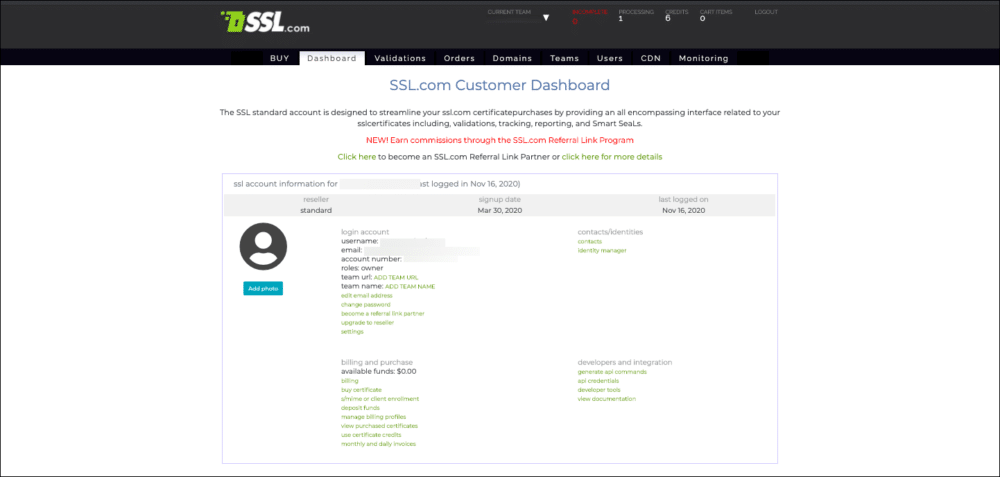Panduan ini akan membantu Anda mengundang pengguna ke blog Anda Tim dan juga memberikan pemahaman terperinci tentang cara menetapkan peran, mengelola pengguna, dan menghapus pengguna.
Undang Pengguna
Tim adalah pengelompokan logis dari pengguna, pesanan, transaksi, validasi, dan site seals. Pengelompokan logis ini membuat pengelolaan aset untuk organisasi atau departemen lebih mudah. Meskipun setiap Tim dapat memiliki banyak pengguna, selalu ada satu pengguna yang ditunjuk pemilik dari Tim itu.
Grafik pemilik memiliki kendali penuh atas Tim ini dan dapat mengundang orang lain untuk bergabung dengan Tim secara jelas Peran. Pemilik dapat menambahkan, menghapus, atau mengubah Peran pengguna di tim kapan saja.
Mengundang pengguna tambahan ke tim Anda adalah proses yang sederhana. Pertama, Anda harus masuk ke akun pengguna yang diinginkan:
Jika Anda tergabung dalam lebih dari satu Tim, gunakan menu tarik-turun "Tim Saat Ini" untuk memilih tim yang diinginkan:
Setelah Anda memilih Tim Anda, buka tab 'Pengguna' dan klik tombol 'Undang Pengguna':
Tentukan alamat email yang akan menerima undangan Tim. Gunakan formulir ini untuk mengubah peran di beberapa Tim (jika perlu) atau menentukan satu Tim. Dari sini, pengguna baru dapat ditambahkan dan ditugaskan Peran:
Setelah Anda menetapkan peran ke anggota tim baru, klik tombol 'Undang' untuk mengirim undangan tim. Sebuah spanduk akan memberi tahu Anda bahwa email undangan telah dikirim:
Pengguna yang diundang juga akan menerima pesan otomatis.
Tetapkan Peran
A Peran membatasi Pengguna untuk fungsi tertentu. Peran yang telah ditetapkan untuk Pengguna dapat diubah di kemudian hari.
Peran yang dapat ditugaskan adalah:
- Administrator Akun - Peran yang memberikan semua izin dalam Tim, kecuali kemampuan untuk menghapus / mengubah Pemilik.
- Penagihan - Peran yang memungkinkan pengelolaan aspek keuangan Tim, seperti transaksi, profil penagihan, dan pengembalian dana.
- pemasang - Peran bagi pengguna yang bertugas mengunduh dan memasang sertifikat.
- Pengelola Pengguna - Peran keanggotaan default yang ditetapkan untuk pengguna awal Tim dan memiliki kontrol dan otoritas absolut atas Tim mereka.
- Validasi - Peran yang memungkinkan tugas validasi sertifikat, termasuk mengunggah dokumen dan langkah validasi lainnya.
Kelola Pengguna
Untuk memperbarui Peran pengguna, navigasikan ke tab 'Pengguna' dan pilih Pengguna. Klik kaca pembesar dan, di bawah 'kelola akun', klik 'ubah peran':
Dari halaman 'ubah peran', Pemilik memiliki kemampuan untuk menimpa, menambah, dan menghapus peran pengguna. Jika pengguna adalah anggota dari beberapa Tim yang Anda kontrol, Anda dapat mencantumkannya di bidang 'Tim' untuk mengubah peran di beberapa tim. Untuk demo ini, kami akan menganggap Pengguna adalah anggota hanya dari salah satu Teams Anda.
Pertama, klik panah tarik-turun, dan tentukan 'jenis perubahan'. Opsinya adalah:
- Add - Menetapkan Peran baru yang dipilih ke pengguna, sambil mempertahankan Peran yang ada.
- Timpa - Menetapkan Peran yang dipilih sebagai pengganti Peran yang ada.
- Remove - Menghapus Peran yang dipilih, semua Peran lain yang sudah ada akan tetap ada.
Selanjutnya, Anda dapat mengubah Peran pengguna, klik kotak di sebelah peran yang diinginkan. Memilih Account_admin akan membatalkan pilihan Peran lainnya, dan sebaliknya.
Hapus Pengguna
Untuk menghapus pengguna sepenuhnya, buka tab 'Pengguna' dan temukan pengguna tersebut. Selanjutnya, klik kaca pembesar dan klik 'hapus pengguna dari akun ini'.
PERINGATAN: Tidak ada dialog konfirmasi saat menghapus pengguna.
Setelah pengguna dihapus, sebuah pesan muncul di bagian atas layar Anda (mirip dengan pesan yang muncul ketika mengubah peran) dan baik Pemilik Tim dan Pengguna masing-masing menerima pemberitahuan email tentang perubahan akses.